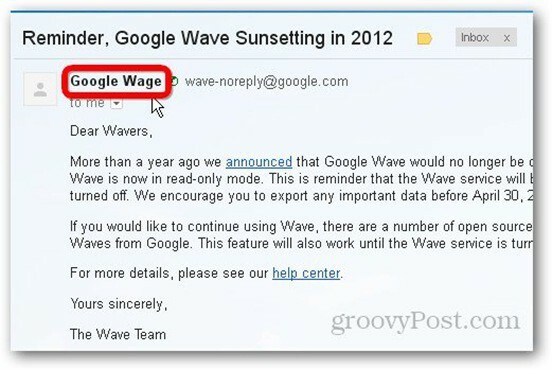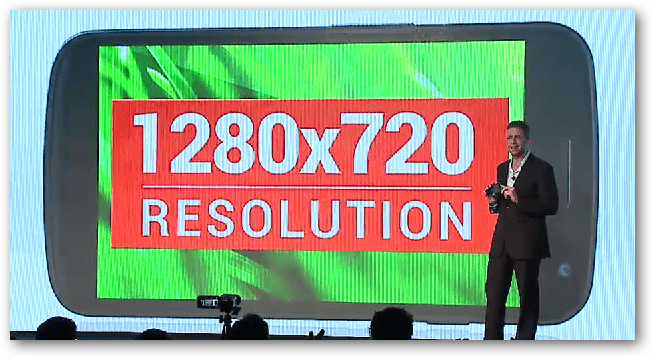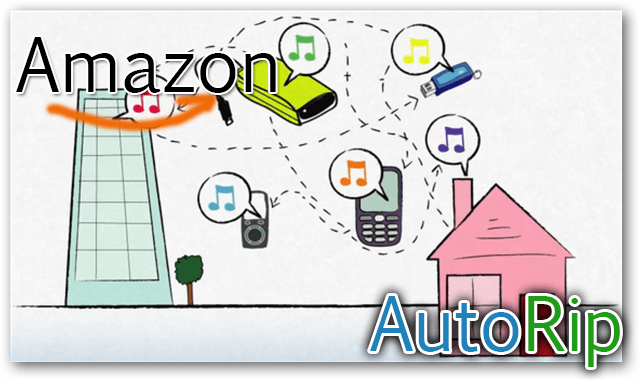Publikovaný

Ak začínate s 3D tlačou, možno vás frustruje zisťovanie, ako vytvoriť podpery v Cura. Tu je to, čo potrebujete vedieť.
Keď som prvýkrát začal s 3D tlačou, bol tam jeden mimoriadne frustrujúci aspekt. To bolo sledovanie, ako sa moje modely zrútili pod vlastnou váhou. Videl som, že potrebujem miestami väčšiu oporu, kým vytlačený materiál nevychladne a nevytvrdne. Trvalo mi však niekoľko pokusov, kým som prišiel na to, ako to urobiť. Dovoľte mi teda, aby som vás previedol tým, ako pridať podporu, ktorú potrebujete k vašim 3D výtlačkom v Cura.
Zoznámenie sa so softvérom na 3D tlač je nevyhnutné
UltiMaker Cura je jedným z najpopulárnejších nástrojov pre 3D tlač. Je zadarmo, ľahko sa používa a je k dispozícii takmer pre akýkoľvek operačný systém počítača, ktorý uprednostňujete. To zahŕňa Windows, MacOS, a Linux. Cura ponúka výkonný nástroj na krájanie s otvoreným zdrojom, ale je dôležité pochopiť, ako z neho vyťažiť maximum.
Cura ponúka odporúčané profily, ktoré prešli tisíckami hodín testovania. Napriek tomu nie vždy zahŕňajú všetky scenáre, s ktorými sa môžete stretnúť. Napríklad, zatiaľ čo softvér obsahuje profil pre
To je úplne v poriadku, keď si zvyknete na dostupné nástroje. UtiliMaker zabudoval do Cura vlastný režim, ktorý vám umožňuje vyladiť akúkoľvek kombináciu viac ako 400 nastavení. Softvér tak môže pri príprave vašich rezov na tlač ponúknuť dokonalý výber v podrobnej kontrole.
Pomôžte svojim 3D výtlačkom vydržať počas chladenia
Krása a zviera za 3D tlačou je teplo. Plastové vlákno sa pri zahriatí stáva mimoriadne tvárnou. V tom je potenciálny problém: gravitácia spôsobí, že sa vyhrievaný plast ohne spôsobmi, ktoré možno nechcete.
Preto je také dôležité vybudovať správne podpery pre tie miesta, ktoré musia zostať rovné napriek účinkom gravitácie. Po dokončení tlače a vychladnutí vášho dielu stačí použiť nožnice alebo žiletku na jemné odrezanie týchto podpier.
Zistenie toho, ako najefektívnejšie umiestniť podpery, je najlepšie ponechať na softvér. Začiatočníci však nemusia hneď vidieť, ako to urobiť. Priznám sa, že som to pochopil až vtedy, keď mi môj kamarát Ryker ukázal.
Ako pridať podporu v Cura pre 3D tlač
- V softvéri Cura načítajte súbor 3D modelu. Potom kliknite na rozhranie ovládacieho panela vpravo v hornej časti okna.
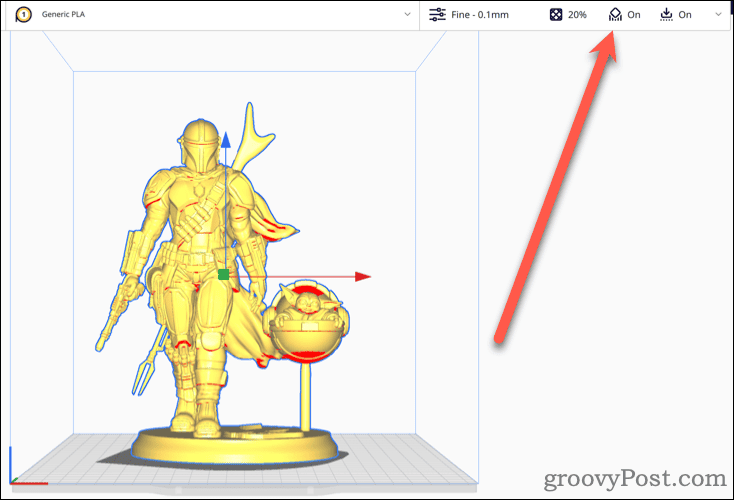
- Pod podpora, skontrolujte, či je prepínač zapnutý (modrý). Generovať podporu je vybratý.
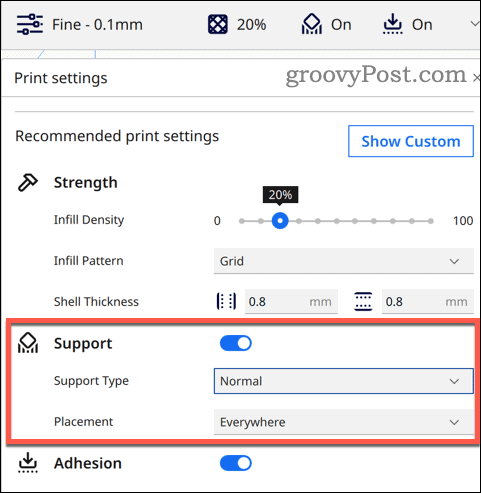
- Ak chcete prispôsobiť nastavenia podpory, kliknite Zobraziť vlastné a uistite sa Generovať podporu je vybratý.
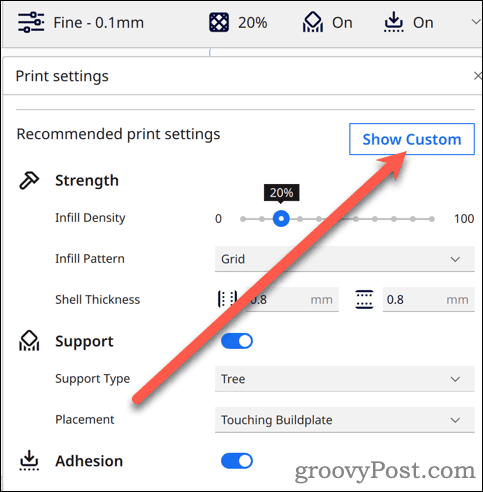
- Konfigurovať Podporná štruktúra, Umiestnenie podporya všetky ostatné nastavenia sa vyberú tak, aby boli optimálne pre váš projekt.
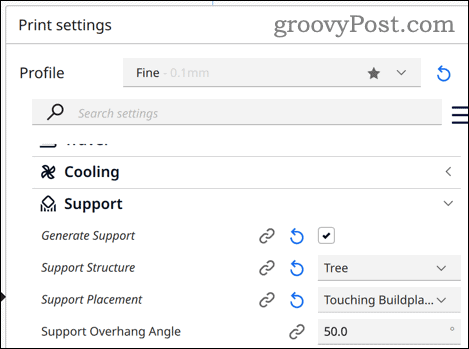
- Kliknite Plátok aby softvér mohol vytvoriť podpornú štruktúru.
Po dokončení môžete preniesť súbor zostavy do svojej 3D tlačiarne a začať stavať.
Ďalšie veci, ktoré by ste mali vedieť o podpore v 3D tlači
Pravdepodobne ste si všimli rôzne možnosti generovania nosnej štruktúry pre vašu 3D tlačovú úlohu. V závislosti od toho, aké malé sú vaše časti a ako horizontálne je potrebné ich vytlačiť, budú niektoré možnosti pre rôzne typy úloh lepšie ako iné.
Všetko o normálnej štruktúre podpory
V Cura bude normálne nastavenie podpory generovať podpery priamo pod vaším 3D modelom. Týmto spôsobom budú mať všetky prečnievajúce časti vášho modelu vertikálnu oporu, ktorú potrebujú, aby sa nemuseli ohýbať alebo klesať, kým materiál ešte chladne.
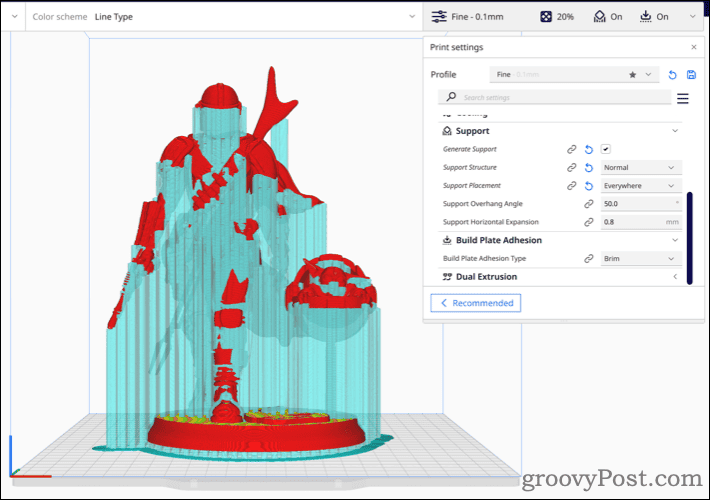
Normálna nosná konštrukcia v Cura. Akvamarínové časti sú vytvorené tak, aby pomohli modelu udržať si svoj tvar až do vychladnutia.
Hlavnou výhodou normálnej podpory v Cura je, že si môžete byť takmer úplne istí, že každá časť vášho modelu si zachová svoj tvar. Nanešťastie by to tiež mohlo spotrebovať veľa ďalšieho vlákna a ponechať vám oveľa viac materiálu na orezanie a odrezanie.
Generovanie stromu na podporu vašej úlohy 3D tlače
Na druhej strane môžete tiež vygenerovať stromovú štruktúru podpier pre váš 3D model. Namiesto vytvárania podpier v priamej línii zo stavebnej dosky to vytvára štruktúru podobnú stromu na podporu vašich modelov.
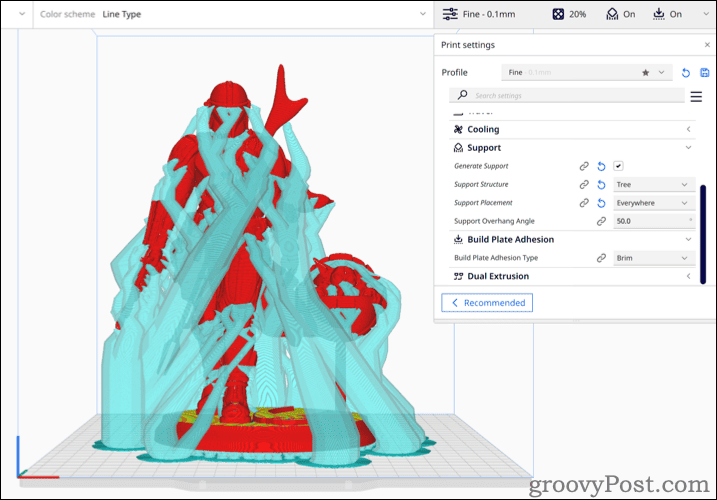
S možnosťou Tree Support sa podporná štruktúra pre váš model rozvetvuje a okolo vášho modelu namiesto tlače priamo nadol.
Týmto spôsobom sú podpery duté a obopínajú váš model, aby poskytovali podporu v prípade potreby. To môže mať výhodu v použití menšieho množstva vlákna a zároveň poskytuje podporu, ktorú vaše kusy potrebujú.
Nevýhodou používania stromovej podpory je, ako uviedli vývojári, systém jednoducho nebol úplne otestovaný. Stromová podpora neponúka parametre špecifické pre profil, takže možno budete musieť doladiť nastavenia pre vašu konkrétnu 3D tlačiareň, materiál a veľkosť úlohy.
Umiestnenie: Dojemná stavebná platňa vs všade
Aj keď toto nastavenie môžete zmeniť z predvoleného nastavenia (Všade) do Dotykom na dosku zostavenia, precízny dizajn vášho 3D modelu môže byť zlou voľbou. Tu je dôvod.
s Umiestnenie nastavený na Všadepodporný materiál bude vytlačený pod každou časťou, ktorá to potrebuje. To umožňuje umiestniť podperu na model alebo do neho pomocou inej časti modelu ako základu pre túto podperu.
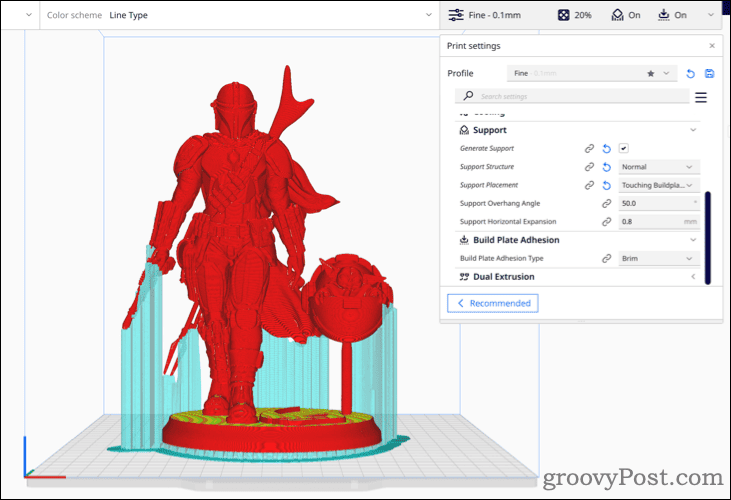
Na druhej strane, ak zmeníte nastavenie na Dotykom na dosku zostavenia, Cura vytlačí len podporný materiál od montážnej dosky nahor. Ak máte zložitý model, časti vašej tlače môžu brániť vygenerovaniu štruktúry.
Využite svoju 3D tlačiareň na maximum bez viacerých opakovaných výtlačkov
Keď som spoznával detaily 3D tlače, musel som niekoľko zákaziek kompletne dotlačiť. Najväčšou mierou k tomu prispelo nevybudovanie dostatočných podpier pre previsnuté kusy.
Keď som sa viac dozvedel o tom, ako prinútiť Curu, aby mi vytvorila lepšiu podpornú štruktúru, stalo sa to oveľa menším problémom. Možno si to neskôr vyžiada viac čistiacich prác, odstránenie podpier a vyhladenie 3D tlače, ale rozhodne to šetrí čas a materiál. Nie je nič také, ako sa to podarí hneď na prvýkrát.
Bol tento článok nápomocný?
Super, zdieľaj:
zdieľamTweetujteRedditLinkedInEmailVďaka!
Ďakujeme, že ste sa na nás obrátili.
Ďakujeme, že ste sa na nás obrátili.